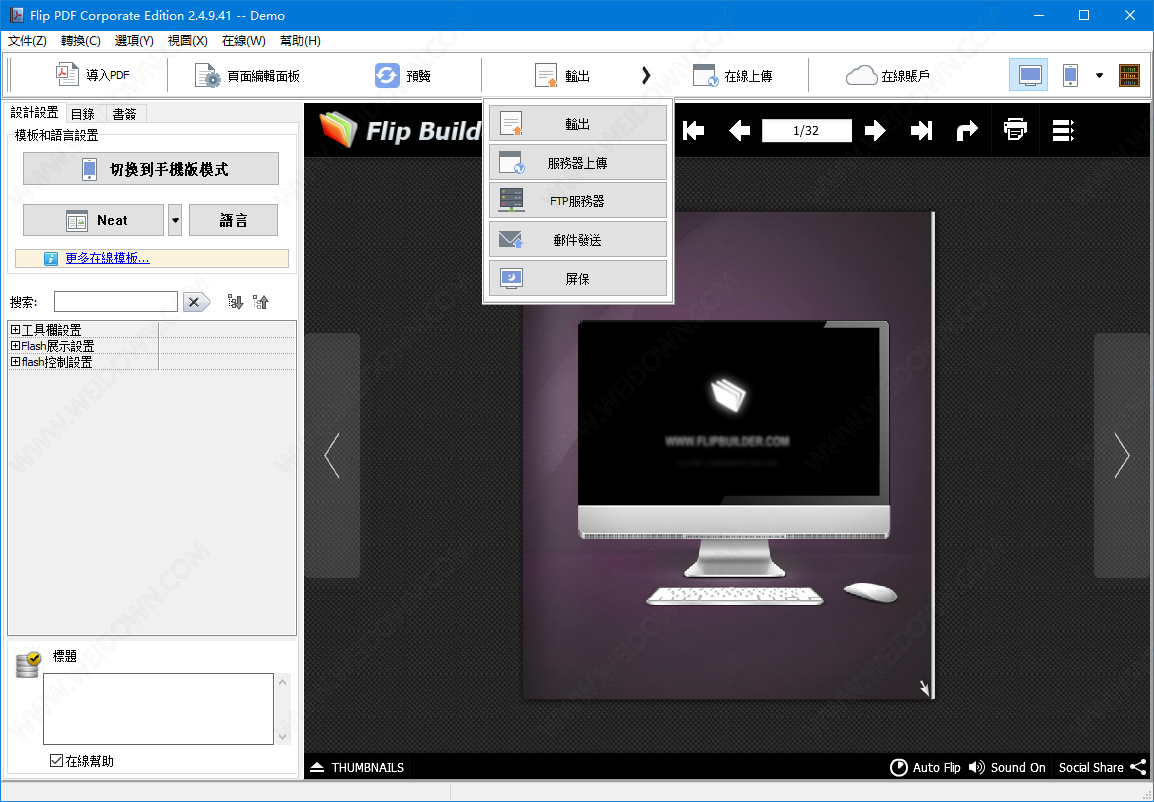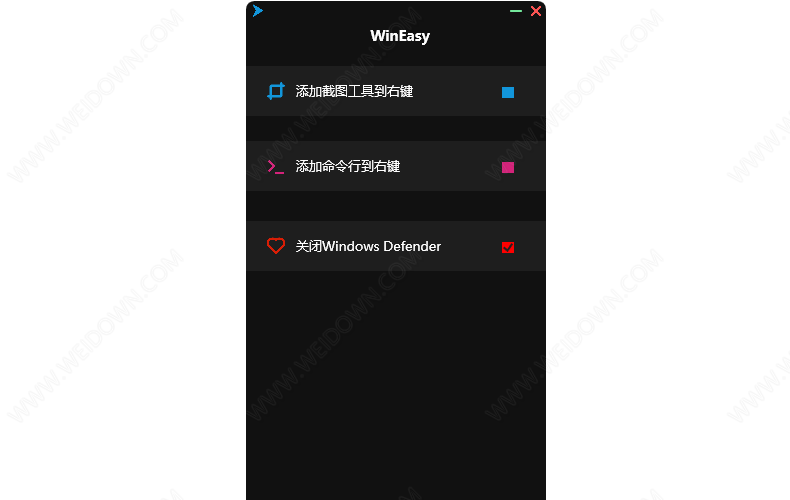TP-LINK网桥集中管理软件下载 TP-LINK网桥集中管理软件 V2.0 免费安装版(附配置使用手册)
TP-LINK网桥集中管理软件是由TP-LINK官方分享,软件用于集中发现和管理局域网中的网桥设备,分享设备自动发现、网络拓扑自动构建、工作状态监控、固件统一升级、定时任务、邮件告警等丰富的功能,知识兔分享的是该软件的安装版本,欢迎需要的朋友前来知识兔下载体验。
主要功能
1、适用于TL-CPE200 V2.0/V3.0、TL-CPE210 V3.0、TL-CPE211 V2.0、TL-CPE500 V2.0/V3.0、TL-CPE500G V1.0、TL-CPE520 V2.0、TL-CPE521 V2.0、TL-S2-1KM摄像头端&TL-S2-1KM录像机端 V2.0/V3.0、TL-S5-5KM摄像头端&TL-S5-5KM录像机端 V2.0/V3.0、TL-S5-15KM摄像头端&TL-S5-15KM录像机端 V2.0、TL-S2-1KM V2.0/V3.0、TL-S5-5KM V2.0/V3.0、TL-S5-15KM V2.0、TL-CPE230固定端&TL-CPE230轿厢端套装 V2.0、TL-CPE240固定端&TL-CPE240轿厢端套装 V2.0、TL-CPE541固定端&TL-CPE541轿厢端套装 V2.0、TL-BS200 V2.0、TL-BS210 V3.0、TL-BS500 V2.0、TL-BS520 V2.0、TL-E200 V1.0、TL-E200固定端&TL-E200轿厢端 V1.0、TL-E300 V1.0、TL-E300固定端&TL-E300轿厢端 V1.0、TL-E500 V1.0、TL-E500固定端&TL-E500轿厢端 V1.0等TP-LINK无线网桥的集中管理软件;
2、用于集中发现和管理局域网中的TP-LINK CPE/BS系列产品。
TP-LINK网桥集中管理软件主要特性
1、自动发现与服务器的接口处于同一网段的室外无线基站和CPE设备;
2、支持图形化展示设备的网络拓扑;
3、支持图形化展示设备的运行参数,如速率、CPU负载、内存使用率、SNR值等;
4、支持对被管理设备进行固件升级、修改管理密码、修改设备名称、重启等;
5、支持制定任务,实现定时升级设备或重启设备的任务;
6、支持分组管理设备,方便查找与统计;
7、记录系统工作日志、报错信息和调试信息,方便网络管理员监控网络和排错;
8、允许多个用户同时访问服务器,并且知识兔支持对用户进行分级和权限控制。
使用场景
网桥集中管理软件主要可以使用在以下两种场景:
场景1:
管理员需要远程集中管理网桥,并实时监控网桥工作状态。
在这种场景中,知识兔可以在局域网中放置一台固定的电脑或者服务器,安装上TP-LINK网桥集中管理软件,管理员通过远程WEB访问服务器即可管控到局域网中所有的网桥。
注意:安装TP-LINK网桥集中管理软件的电脑或服务器必须与被管理网桥在同一局域网才能实现集中管理。
场景2:
管理员需要使用笔记本电脑到各个网桥现场调试网桥。
在这种场景中,知识兔可以在笔记本电脑上安装TP-LINK网桥集中管理软件,管理员可以通过笔记本电脑管理各个现场的网桥,并且知识兔可以通过软件中的“备份数据库”功能备份各个网桥现场的数据,便于下次管理。
软件安装
1、知识兔双击安装包,出现如下界面:

2、知识兔点击<下一步>,知识兔选择安装位置;
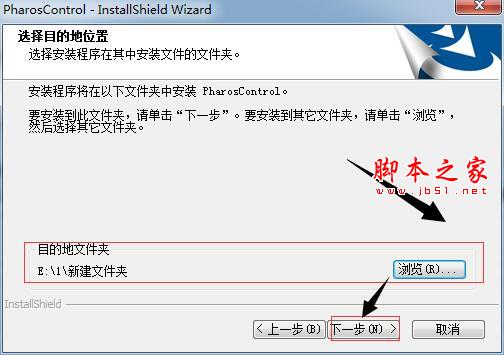
3、知识兔点击<下一步>,配置服务器参数,服务端口建议保持默认,账号密码即为登陆Web管理界面的账号和密码;(注意:请牢记该账号密码,账号密码忘记后只能卸载重装软件,卸载重装软件只需要再次知识兔双击安装包即可)
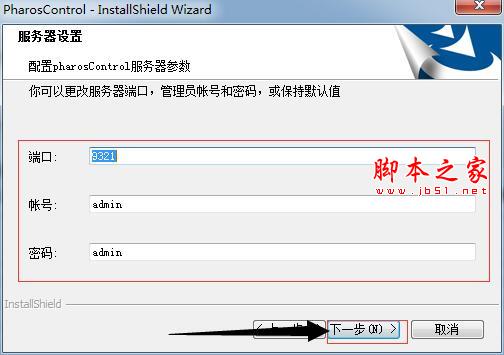
4、开始安装;
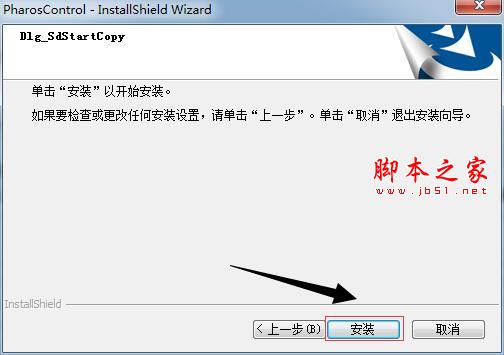
5、安装完成。
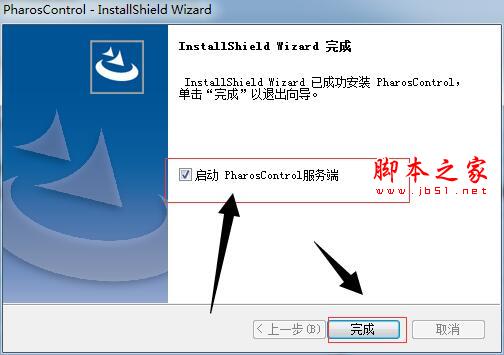
下载仅供下载体验和测试学习,不得商用和正当使用。